如何轻松处理订阅网站的 WooCommerce 信用卡付款?
已发表: 2023-06-29您是否希望简化订阅网站上的 WooCommerce 信用卡支付体验?
整体支付体验是 WooCommerce 网站上的一个重要因素,可以帮助提高转化率并最终帮助提高品牌忠诚度。 如果您让用户更容易向您付款,就会增加他们订阅的机会,并在他们的购买决定中发挥重要作用。
除此之外,安全、无缝的支付体验也意味着更多的客户将完成购买,而不是因为漫长的支付过程而心慌而放弃。 因此,它有助于降低 WooCommerce 网站上的购物车放弃率。
在本文中,我们将向您展示使用直观的插件在订阅网站上处理 WooCommerce 信用卡付款的最佳方法。
WooCommerce 中无缝支付处理的重要性
虽然默认的 WooCommerce 功能非常适合接受客户的付款,但如果您销售订阅或会员计划,您需要为会员在 WooCommerce 网站上提供更简单的付款方式。
这不仅有助于改善您网站上的整体用户体验,还可以确保会员在您的网站上付款时可以安全地输入信用卡详细信息,而不必担心银行信息被盗。
让我们谈谈在 WooCommerce 网站上使用专用支付管理插件的一些主要好处:
- 提高客户忠诚度和信任度。 如果您在会员网站上提供安全可靠的支付系统,用户就更容易相信您的品牌会用他们的钱。 这也鼓励更多用户使用信用卡信息完成购买或提交订阅注册表,而不必担心敏感数据被黑客攻击或滥用。
- PCI 合规性。 专用的支付管理插件还将使您的 WooCommerce 网站符合 PCI(支付卡行业)标准。 这样,您就可以加入一长串保护客户敏感信用卡信息不被黑客和垃圾邮件发送者窃取的企业名单。
- 提供多种付款方式。 虽然 WooCommerce 默认情况下还允许您设置多个付款选项,但专用的付款管理插件还可以让您提供更多、广泛使用和流行的付款选项,例如 Amazon Pay、Stripe、PayPal 或 Google Pay。
- 扩大全球影响力。 通过支付管理插件,您还可以选择接受多种货币的付款。 这不仅改善了 WooCommerce 网站的整体用户体验,还有助于扩大您品牌的全球影响力。
付费会员订阅:管理信用卡付款的最佳方式
虽然有许多插件可让您管理 WooCommerce 网站上的付款,但我们建议在处理基于订阅的产品或服务时使用付费会员订阅插件。
这是因为它提供了一种一体化解决方案来简化一次性和定期付款,并允许您向 WooCommerce 网站添加多个支付网关。 有关强大的插件如何让您接受定期付款的更多信息,您可以查看我们的指南,了解如何使用定期订单设置 WooCommerce 订阅产品。
付费会员订阅插件是一种流行的会员管理插件,它不仅可以让您创建自定义订阅计划,还提供用于在 WooCommerce 网站上设置和管理信用卡付款的广泛功能。
付费会员订阅专业版
在 WordPress 会员网站上创建和销售订阅的最简单方法。
获取插件或下载免费版本
使用该插件设置信用卡付款非常容易,它允许您在 WooCommerce 网站的前端提供多种付款选项。 您可以提供 PayPal 付款、离线或手动付款方式以及 Stripe 付款,让用户为其订阅计划付款。
您可以查看我们对 WooCommerce Payments 与 PayPal 的比较,了解更多信息。
除此之外,付费会员订阅插件还具有让您在 WooCommerce 商店上销售基于订阅的产品时接受客户信用卡付款的功能。
如何使用付费会员订阅轻松处理 WooCommerce 信用卡付款
在这里,我们将向您展示使用付费会员订阅插件在 WooCommerce 网站上设置和处理信用卡付款是多么容易。
现在,您可以在两种情况下使用付费会员订阅将信用卡付款添加到您的 WooCommerce 商店:
- 您要么想要向 WooCommerce 商店添加订阅功能,以便可以限制产品、折扣,甚至整个商店,并将其置于付费墙后面。 本教程将帮助您执行此操作,并让您的用户在为您的 WooCommerce 商店购买订阅计划时可以使用信用卡付款。
- 或者您想直接从您的商店销售基于订阅的产品,并向您的客户提供信用卡付款,一次性或定期付款。
无论您的目标是什么,过程的开始都是一样的,所以让我们开始吧。
步骤#1:安装并激活付费会员订阅插件
获取付费会员订阅插件并将其安装在您的 WooCommerce 网站上。 您可以在本教程的部分内容中使用该插件的免费版本,但我们将使用专业版本,以便完全访问其所有功能。 不用担心,我们将在本教程中提到您需要专业版的具体用途。
要安装该插件,请购买专业许可证并从您的帐户页面下载副本,或者从 WordPress 存储库获取免费版本。
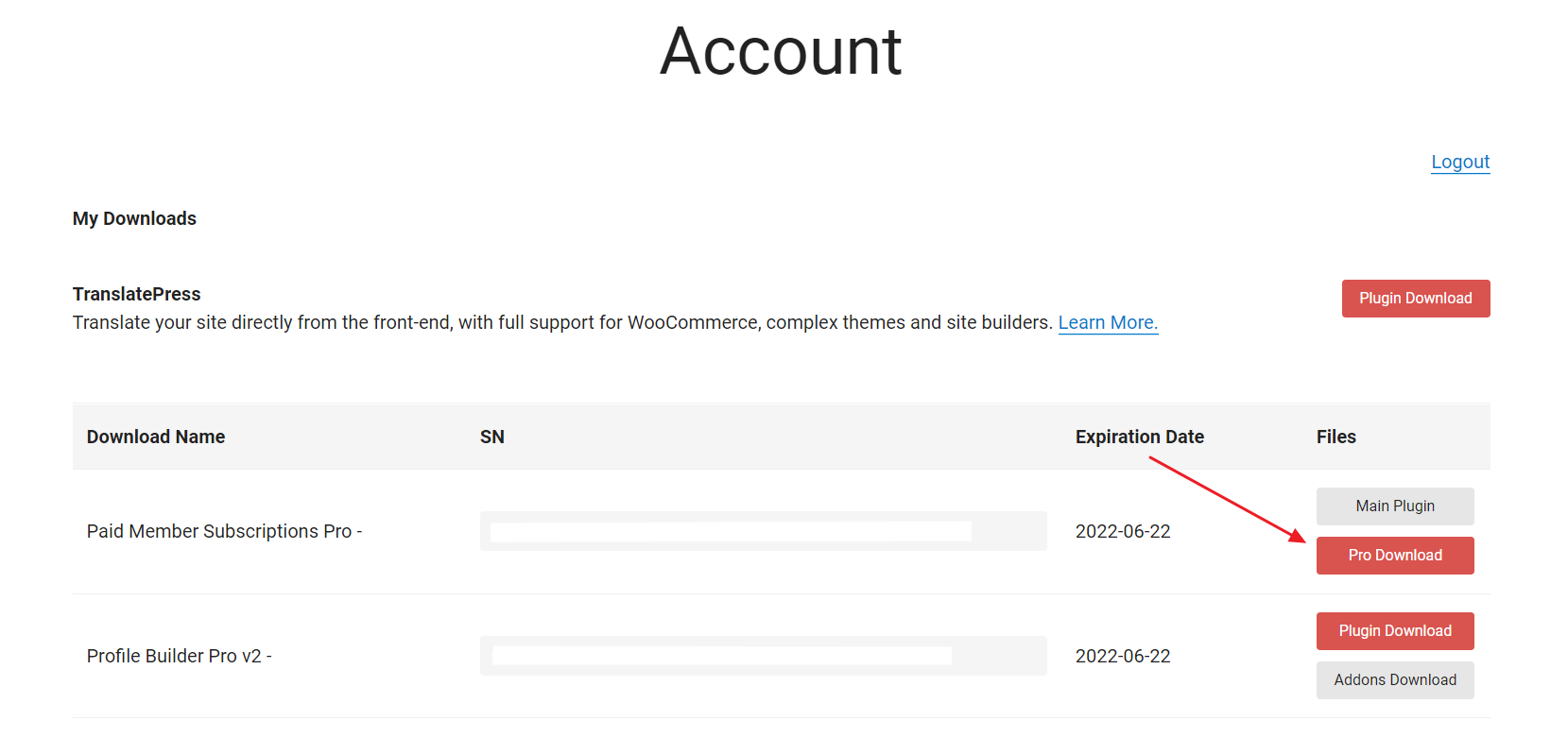
要安装专业版,请从 WordPress 管理面板导航至插件 → 添加新插件,然后将 .ZIP 文件一一上传到您的网站,然后单击“立即安装”按钮。
安装插件后,请确保单击“激活”链接继续。 现在,导航到付费会员订阅 → 注册版本并粘贴购买时提供给您的许可证密钥。
单击激活许可证按钮继续。
步骤#2:创建会员计划
付费会员订阅插件还允许您在 WooCommerce 网站上创建自定义会员资格或订阅计划。 这样,客户就可以使用新添加的支付网关进行付款或支付订阅费用。
首先,导航至付费会员订阅 → 订阅计划,然后单击添加新按钮。
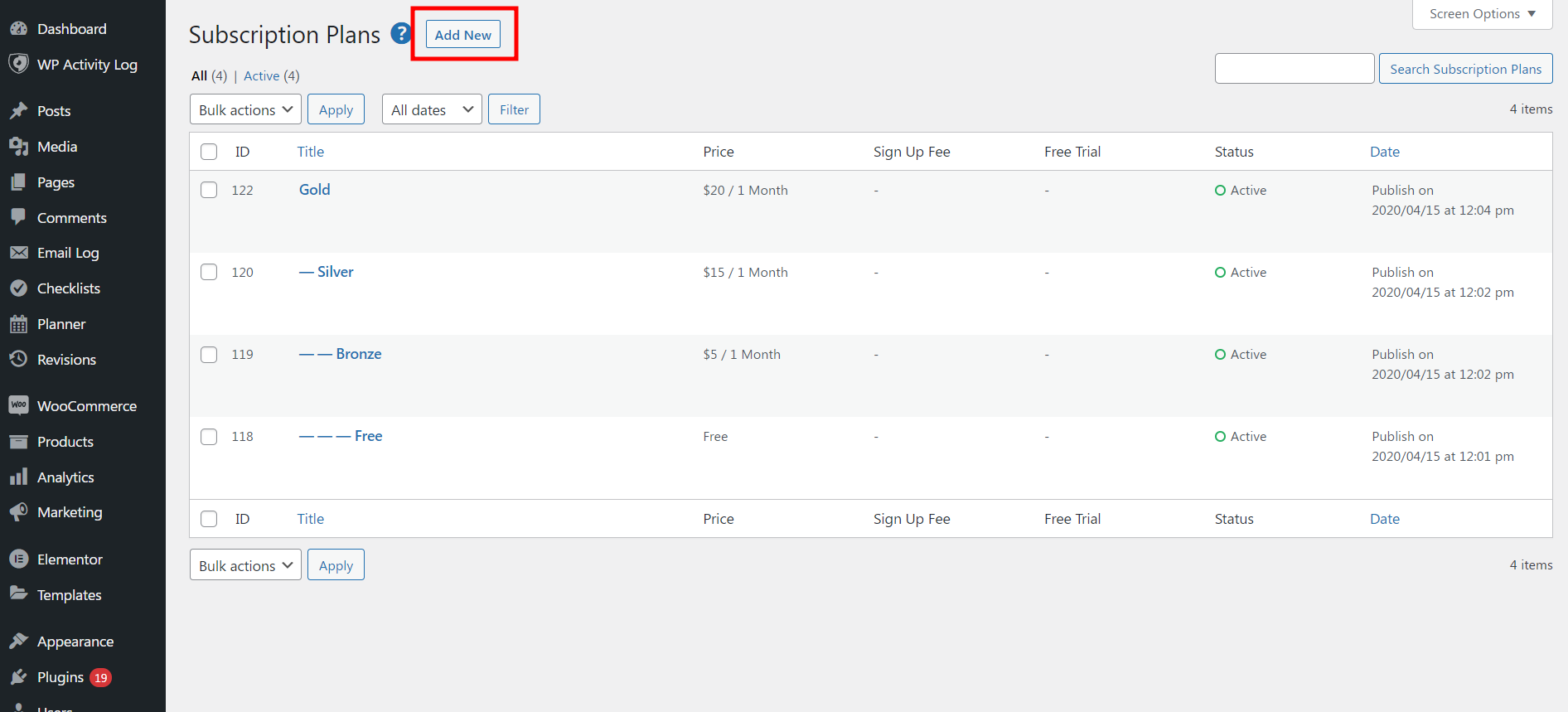
这会将您重定向到订阅创建页面。 为订阅计划指定标题后,您可以使用“描述”文本字段向用户提供有关订阅计划的更多信息。
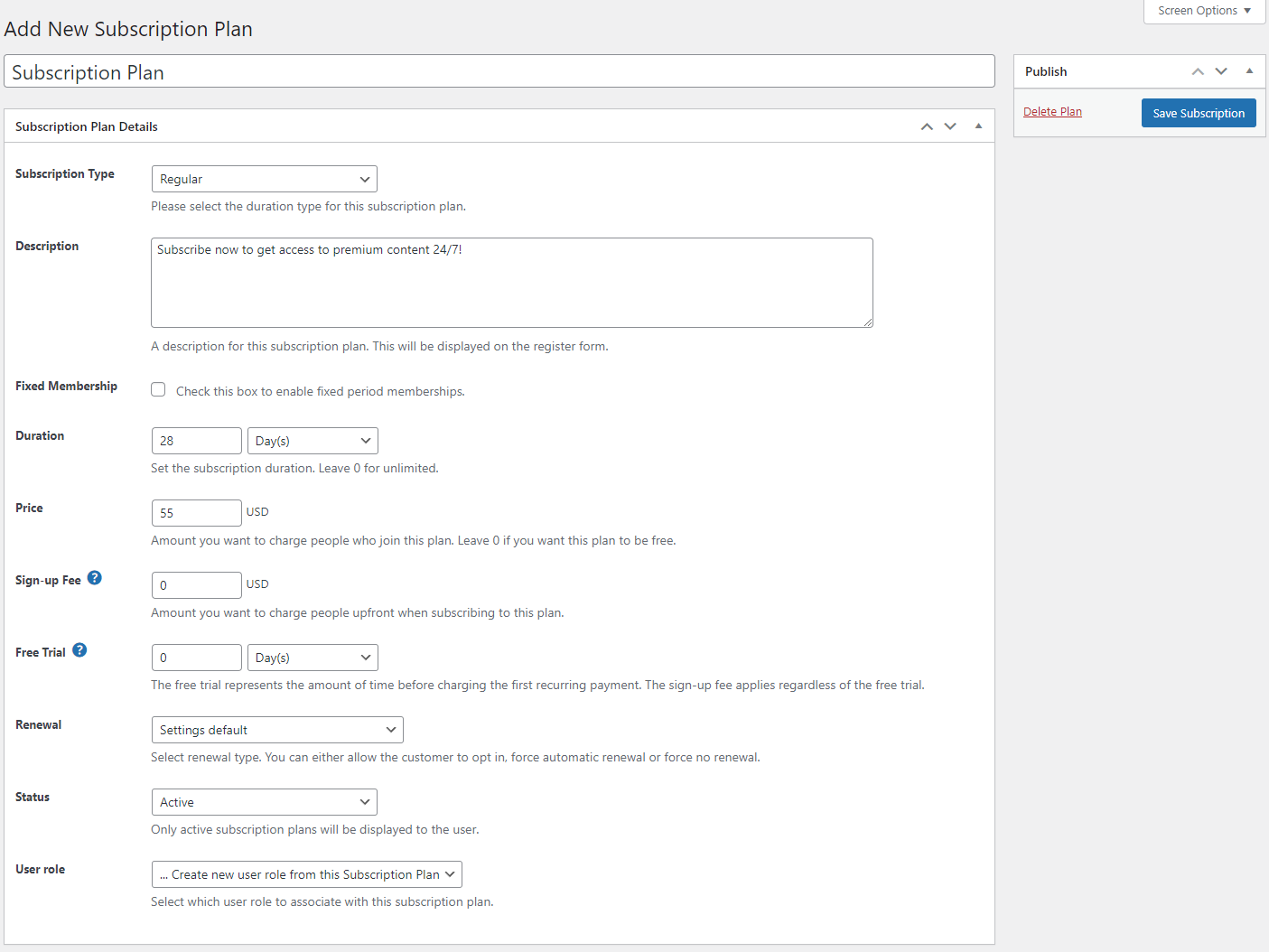
“持续时间”字段允许您指定订阅计划的总长度,并且您可以使用“价格”字段指定您希望向会员收取会员计划费用。 例如,您可以提供每月 55 美元的订阅计划,或者让用户一次性支付 300 美元的年度订阅费。 该插件使您可以完全控制如何在会员网站上为订阅计划定价。
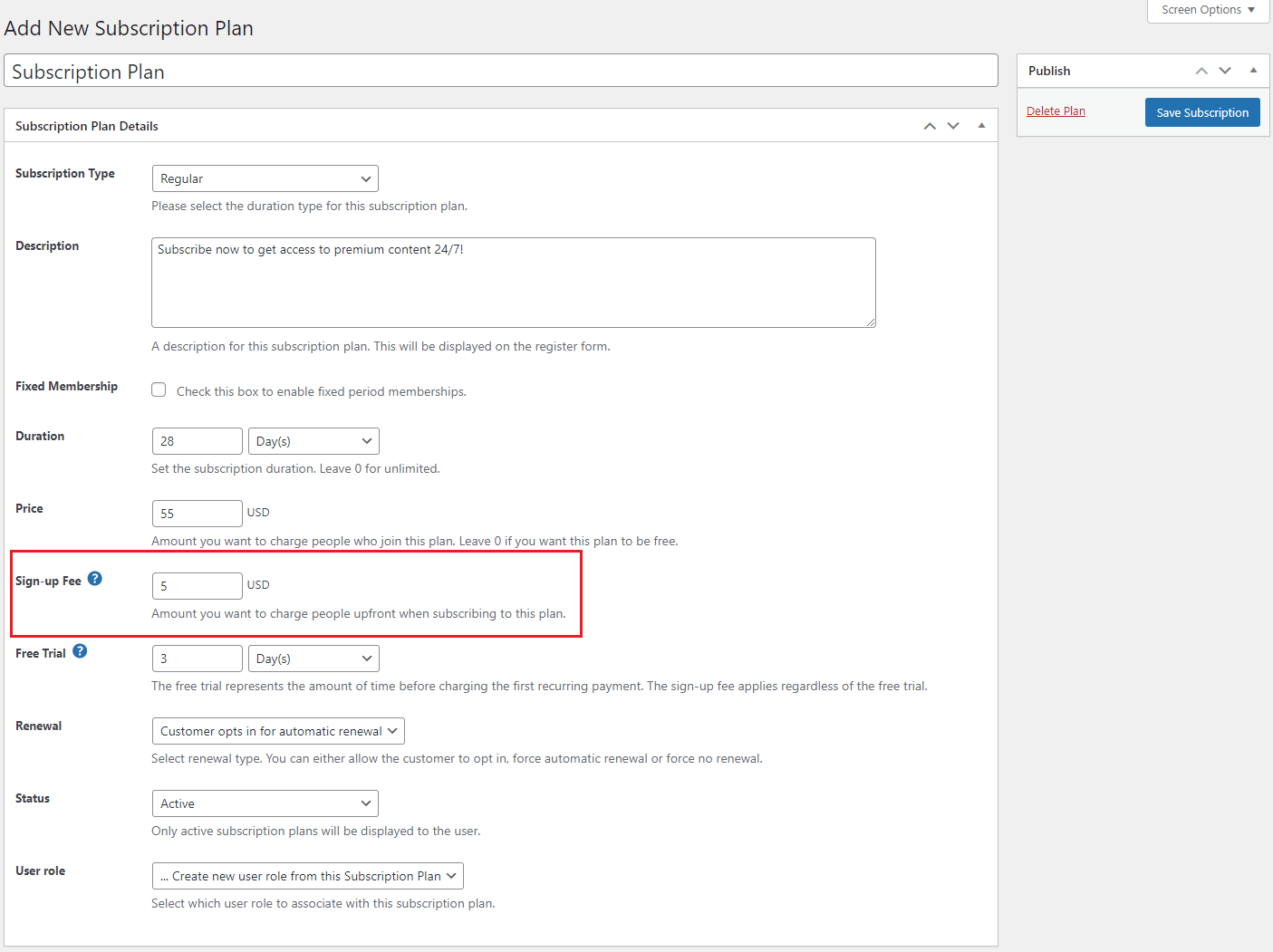

除此之外,您还可以为您的订阅计划分配注册费。 这样,订阅者在第一次订阅时将需要支付额外的一次性注册费。 如果您使用“免费试用”字段设置一个“宽限期”,让用户在支付第一笔定期付款之前在有限的时间内试用会员计划,这可能会很棒。
最后,您还可以使用续订下拉菜单来指定用户如何续订其订阅计划。 完成后,请务必单击“保存订阅”按钮继续。
对于要添加到站点的任意数量的计划,请重复此步骤。
步骤#3:设置支付网关
现在,根据您选择的场景,您必须采取不同的步骤。 我们将从第一个场景开始,在您的商店中为订阅计划添加信用卡付款,以便您可以限制公众使用它。
如果您只想将信用卡付款添加到 WooCommerce 订阅产品,请直接跳到步骤 #5,因为您不需要在付费会员订阅中设置支付网关。 为此,我们将使用 WooCommerce 结帐。
回到这一点。 因此,安装了付费会员订阅插件后,我们现在可以使用它来设置支付网关。 为此,请导航至付费会员订阅 → 设置,然后单击顶部的“付款”选项卡。
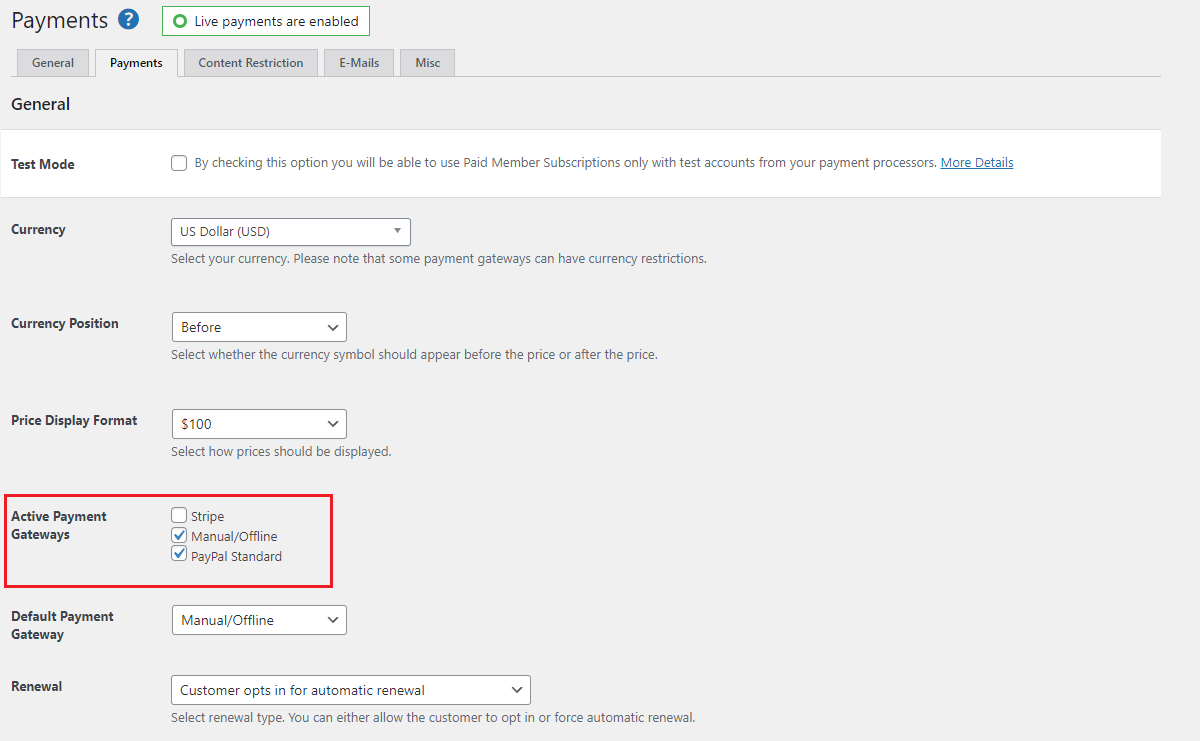
使用“活动支付网关”复选框,选择您想要在 WooCommerce 网站上启用的支付网关,然后单击底部的“保存设置”按钮继续。 为了能够进行 WooCommerce 信用卡付款,您应该选择 Stripe。 您还可以添加 PayPal 以覆盖更多领域。
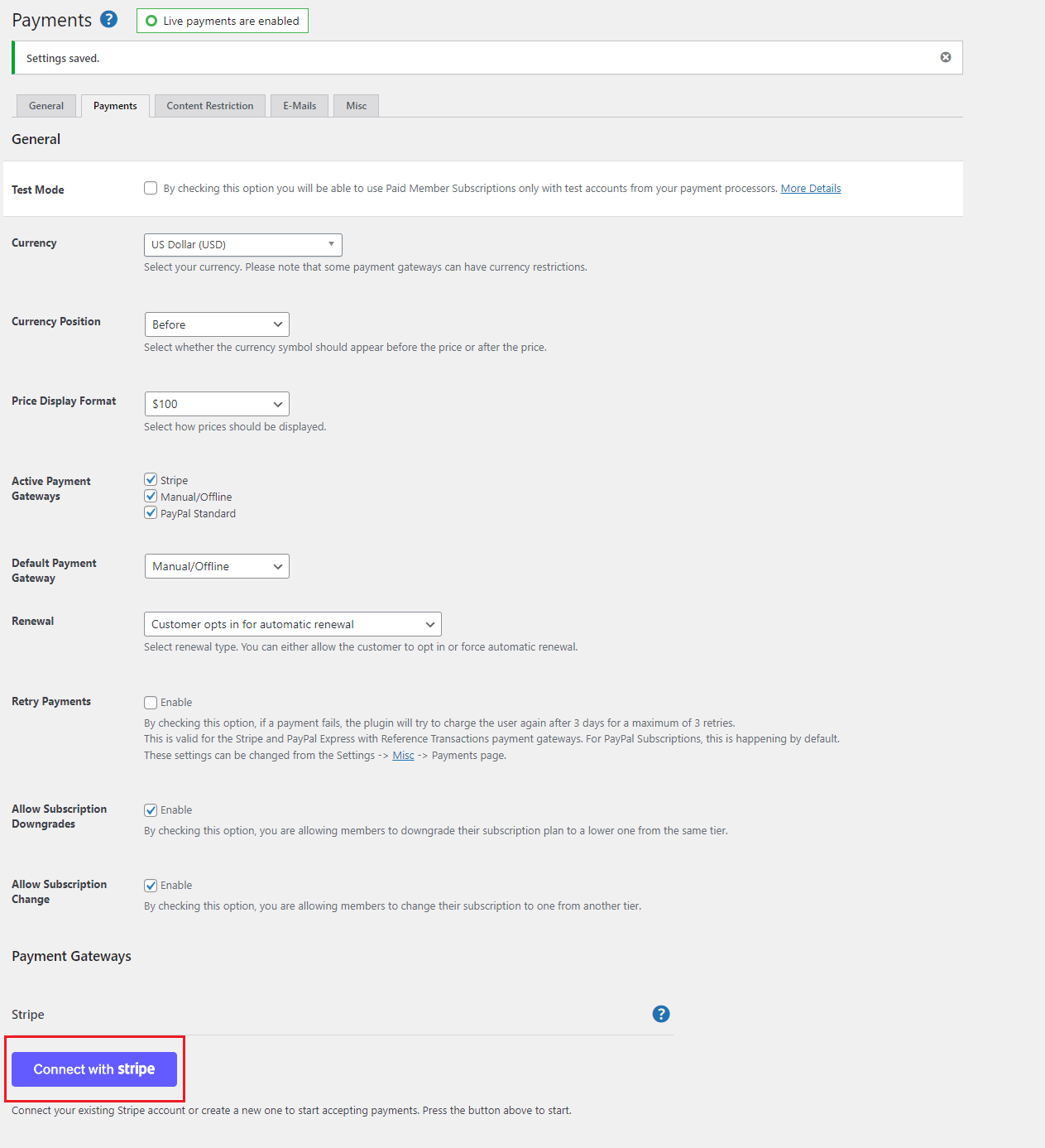
然后,您将看到更多选项,用于通过 Stripe 设置信用卡付款,并将您的 PayPal 和 Stripe 帐户与您的 WooCommerce 网站连接起来。 成功添加帐户详细信息后,您的订阅者将直接向您的 PayPal 或 Stripe 帐户付款。 确保单击“保存更改”按钮继续。
步骤#4:让用户轻松支付会员计划费用
现在一切都已正确配置,包括支付网关和订阅计划,是时候让用户在 WooCommerce 网站的前端轻松订阅和支付会员计划了。 为此,您可以在任何页面上使用 [pms-register] 短代码或PMS 注册块来在网站上的任何位置显示“结账”或“立即加入”部分。
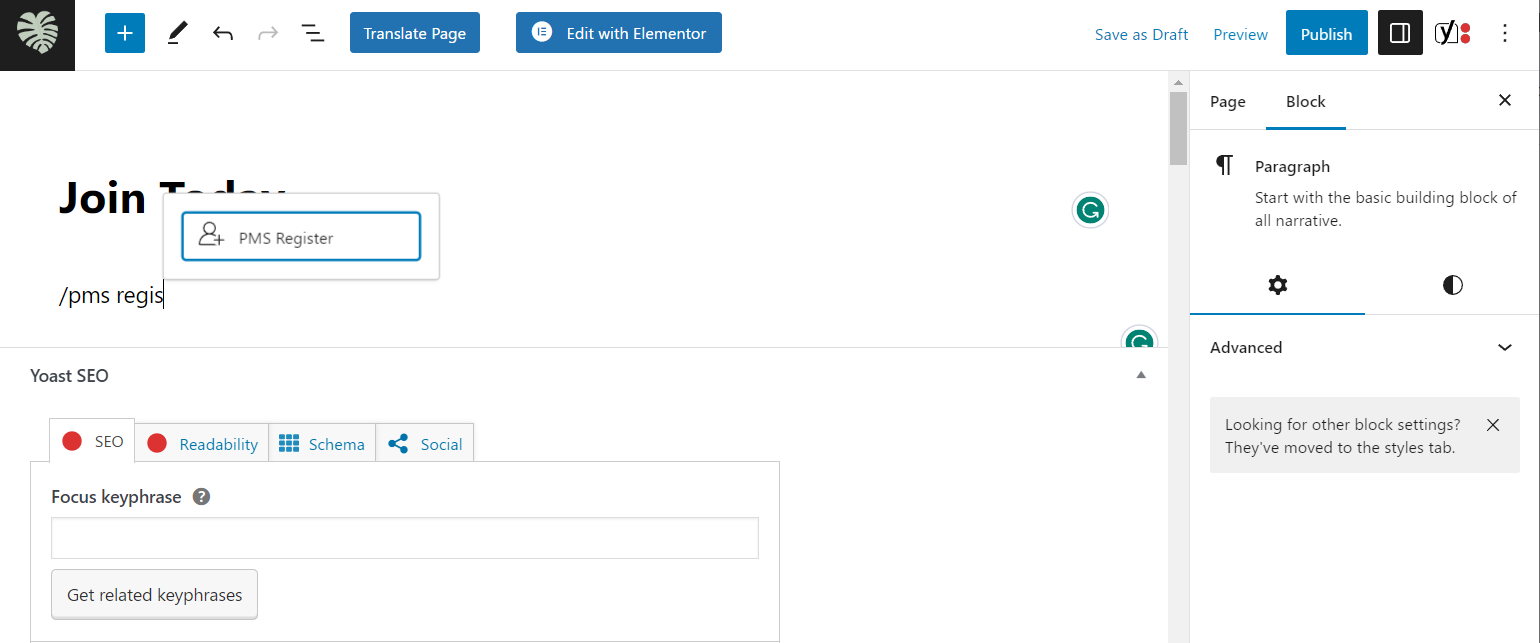
这样,用户可以输入他们的帐户详细信息,并直接从您的 WooCommerce 网站使用信用卡付款。
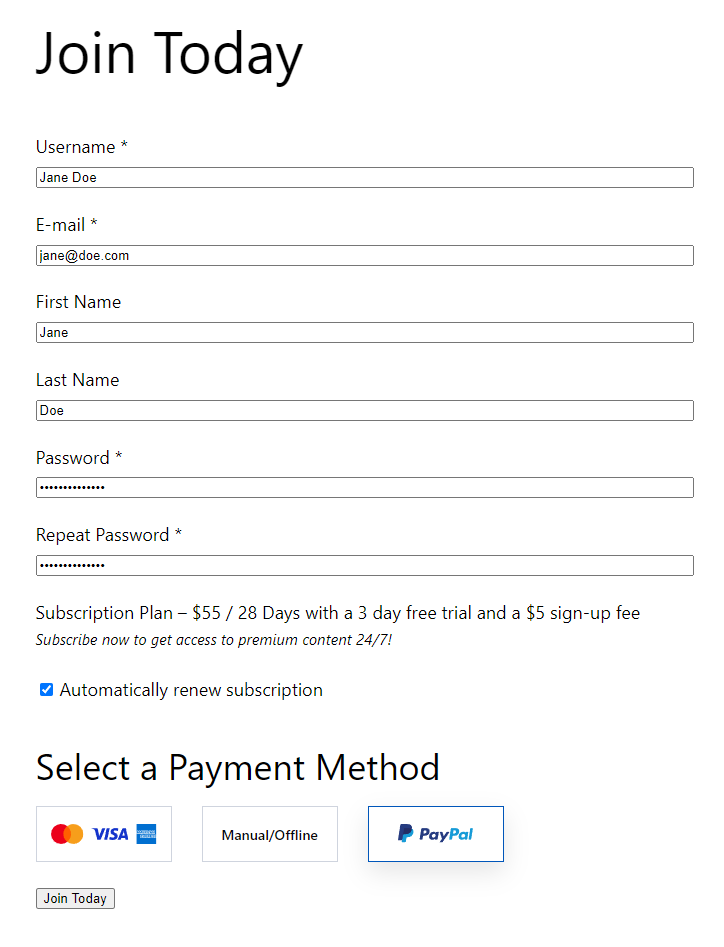
到目前为止我们介绍的所有步骤都可以使用付费会员订阅的免费版本来实现。
但现在,如果您想更进一步,您还可以自定义表单的外观,使其更符合您自己网站的设计。 在这里,您需要付费会员订阅的专业版或基本版计划。
因此,激活许可证后,转到付费会员订阅 → 设置,然后在常规选项卡中,您将看到 3 个预先设计的表单模板可供选择。
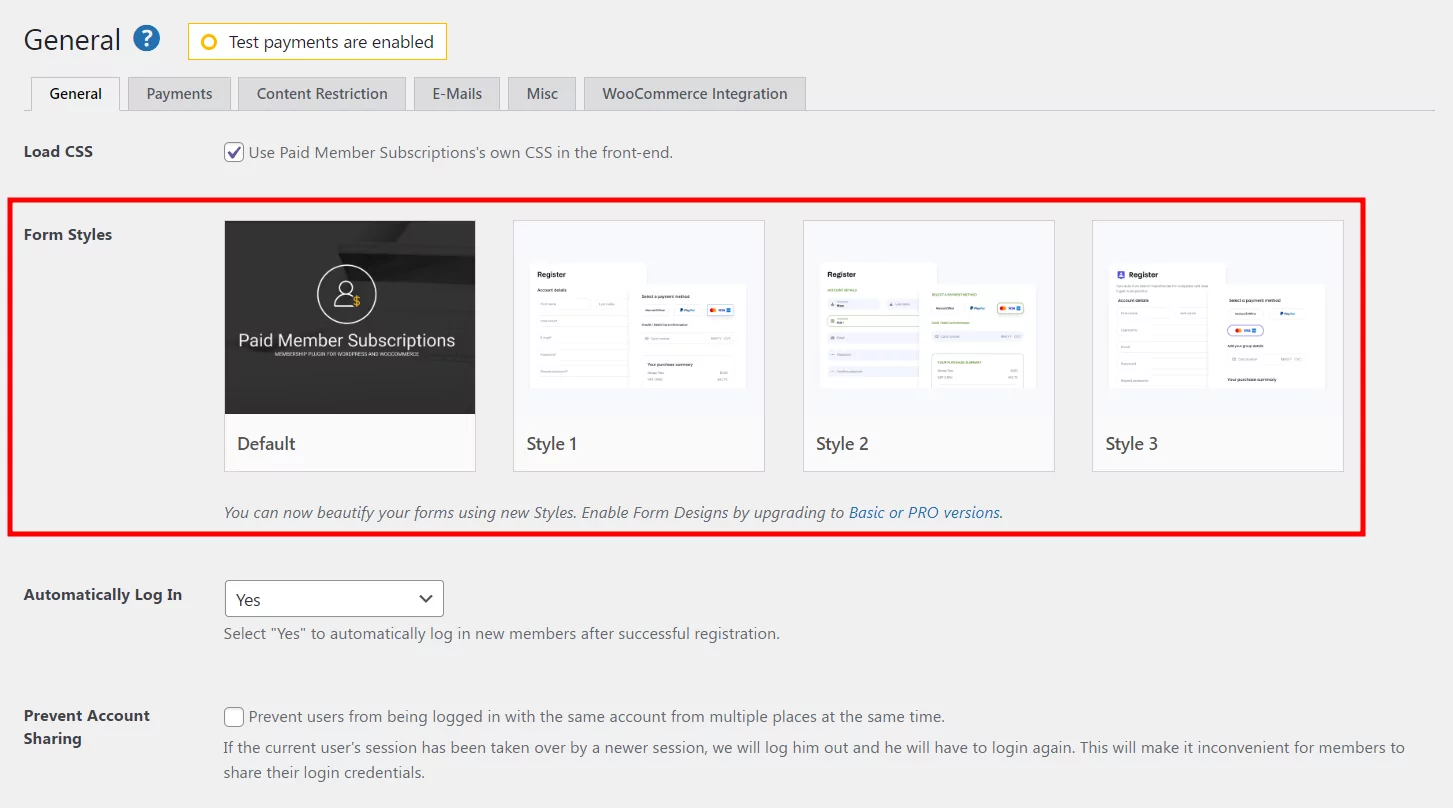
通过选择其中之一,您的结帐可能如下所示:
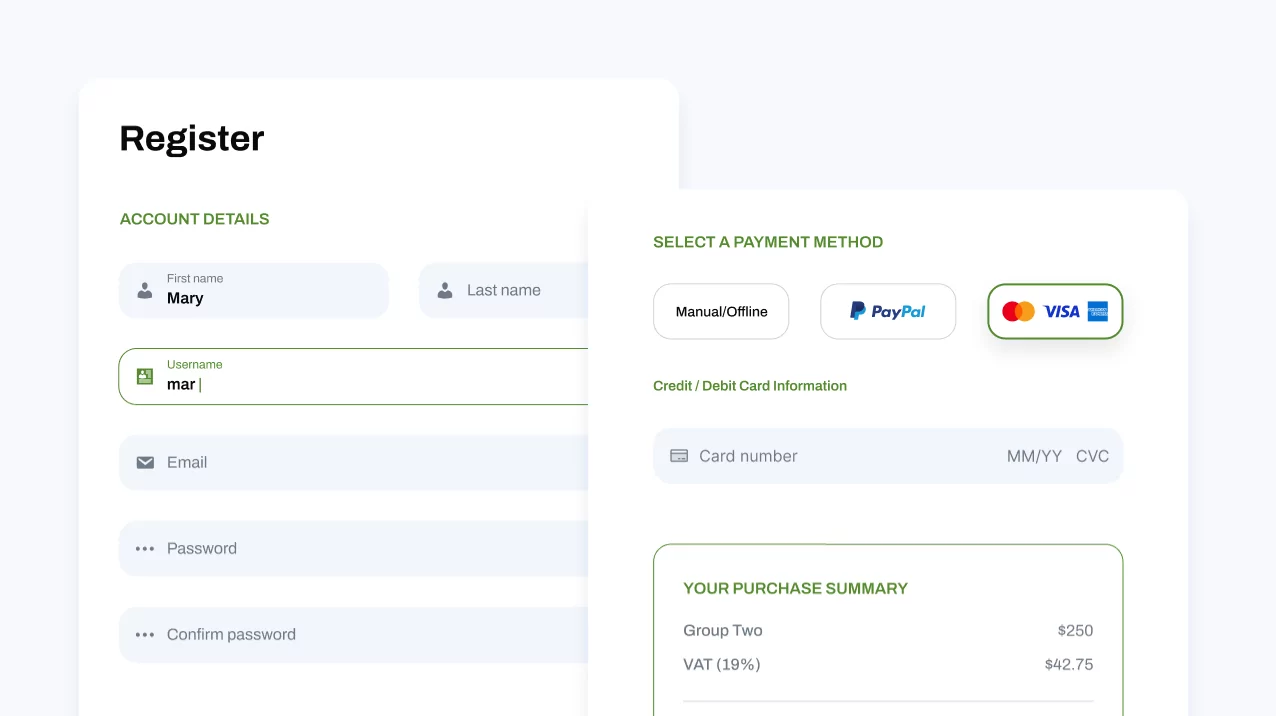
您现在可以根据他们购买的订阅计划来决定谁可以查看或购买您的 WooCommerce 商店中的部分或全部产品。
如果您想了解有关如何对商店设置限制的更多详细信息,请参阅我们关于如何创建 WooCommerce 私人产品甚至功能齐全的 WooCommerce 私人商店的指南。 您还可以为仅供会员使用的产品添加特别折扣。
步骤#5:通过信用卡付款销售 WooCommerce 订阅产品
现在让我们讨论我之前提到的第二种情况,即使用 WooCommerce 信用卡付款销售基于订阅的产品或服务。
关于您要使用的插件版本,这里您有两个选择:
- 您可以使用付费会员订阅的免费版本,并将其与 WooCommerce 订阅插件配对,费用为每年 239 美元,以获得针对您的产品/计划的自动定期信用卡付款;
- 或者,您可以绕过使用 WooCommerce 订阅插件,而仅使用付费会员订阅的高级版本。 主要区别在于,您的客户每次订阅到期时都必须手动续订,但是,您的成本将降至上述价格的一半以下。 使用付费会员订阅专业版可让您在订阅计划即将到期时向客户发送电子邮件提醒。
确定要采取的路线后,请按照本指南中的步骤设置定期付款的 WooCommerce 订阅产品。
立即设置 WooCommerce 信用卡付款!
虽然默认的 WooCommerce 付款选项可能适用于销售简单的产品,但它们并不是销售基于订阅的产品以及在订阅网站上为会员接受信用卡付款的最佳选择。
为此,最好使用专用的支付管理解决方案,例如付费会员订阅插件。
它不仅提供让您设置自定义订阅计划的功能,还提供一种在会员网站上处理信用卡付款的简单方法。 您可以让订户使用 PayPal 和 Stripe 等流行的付款方式在您的会员网站上安全地进行信用卡付款。 对于正在寻找单一插件为其用户提供安全、轻松的信用卡支付的品牌来说,这是完美的解决方案。
付费会员订阅专业版
在 WordPress 会员网站上创建和销售订阅的最简单方法。
获取插件或下载免费版本
您对如何在订阅网站上处理 WooCommerce 信用卡付款有任何疑问吗? 请在下面的评论部分告诉我们!
